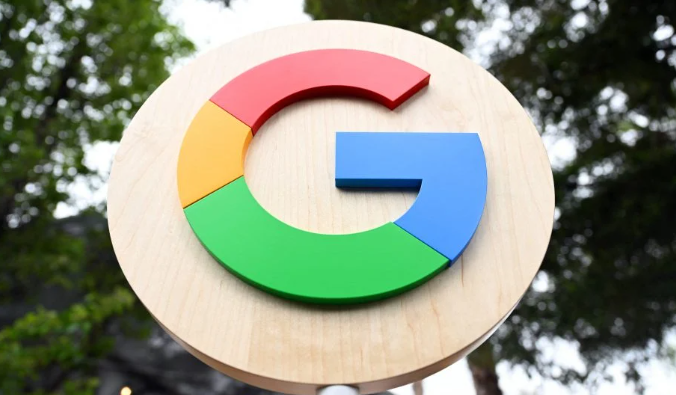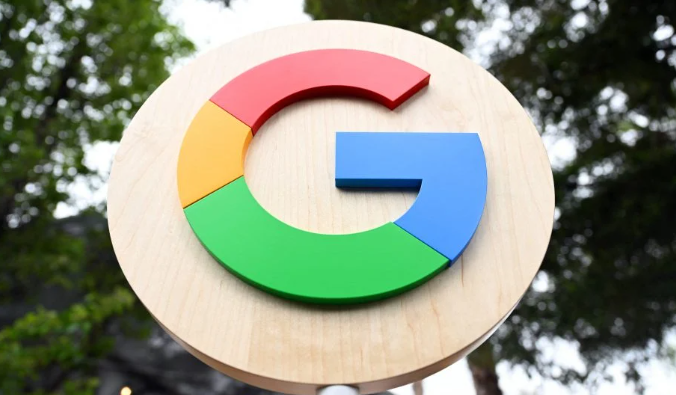
以下是Google浏览器下载安装包签名验证方法的详解:
1. 获取安装包信息:当下载Google浏览器安装包时,可以通过查看下载链接或文件属性等方式,获取安装包的相关信息,如文件名、文件大小、下载来源等。这些信息有助于后续对安装包的真实性和完整性进行初步判断。同时,要注意确保下载过程的安全性,避免从不可信的网站或来源下载安装包,以防遭受恶意软件的侵袭。
2. 检查数字签名:在Windows系统中,可以右键点击已下载的安装包文件,选择“属性”,在弹出的属性窗口中,找到“数字签名”选项卡。如果安装包是由官方进行签名的,会在这里显示签名的详细信息,包括签名者、证书颁发机构等。通过查看这些信息,可以确认安装包是否来自可信的发布者。若没有数字签名或签名信息不明确,可能存在风险,需要进一步验证。
3. 验证证书有效性:对于有数字签名的安装包,需要验证签名所使用的证书是否有效。点击“数字签名”选项卡中的“详细信息”按钮,系统会显示证书的详细信息,包括证书的有效期、颁发机构、证书路径等。确保证书在有效期内,并且颁发机构是受信任的第三方机构,如权威的证书认证中心。如果证书已过期或颁发机构不可信,那么该安装包的安全性就无法得到保障。
4. 比对哈希值:官方通常会提供Google浏览器安装包的哈希值(如MD5、SHA-1、SHA-256等),用于验证文件的完整性。用户可以借助一些哈希值计算工具,对已下载的安装包进行哈希值计算,然后将计算得到的哈希值与官方提供的哈希值进行比对。如果两者一致,说明安装包在下载过程中没有被篡改,是完整且可信的;如果不一致,则可能意味着文件已被损坏或被恶意修改,应重新下载或采取其他安全措施。
5. 使用安全软件扫描:利用专业的安全软件对下载的安装包进行扫描,是一种常见的验证方法。许多杀毒软件、防火墙等安全工具都具备对文件进行病毒查杀、恶意软件检测等功能。将安装包添加到安全软件的扫描列表中,让安全软件对其进行全面检查。如果安全软件提示发现病毒、木马或其他恶意程序,那么这个安装包一定不能使用;如果没有发现问题,虽然不能完全确定安装包绝对安全,但可以增加一定的可信度。
6. 参考官方渠道信息:访问Google官方网站,查找与浏览器下载安装相关的官方公告、文档或帮助信息。官方可能会提供关于如何识别正版安装包、最新的数字签名信息、哈希值列表等内容。按照官方指引的方法和步骤进行验证,能够最大程度地确保下载的安装包是合法、安全且未经篡改的。同时,关注官方发布的安全性警告和更新信息,及时了解是否存在针对浏览器安装包的新型安全威胁或漏洞。
7. 注意安装过程中的提示:在运行安装包进行安装的过程中,要密切关注系统弹出的各种提示信息。如果安装程序提示存在安全风险、数字签名验证失败或其他异常情况,应立即停止安装,并重新检查安装包的签名验证情况。不要忽视这些提示,以免安装到不安全或有缺陷的软件,导致系统出现安全问题或浏览器功能异常。